De forma predeterminada, el Dock de Mac tiene la carpeta Descargas, junto al icono de la Papelera. Sin embargo, si lo ha eliminado accidentalmente (o incluso intencionalmente) del Dock y le resulta más difícil acceder a los archivos descargados, ¡no se preocupe! Aquí están las dos formas sencillas de restaurar la carpeta de Descargas que falta en Mac.
Además, también le mostraré otras formas rápidas de acceder a esta carpeta.
2 Formas de restaurar la carpeta de descargas en el Dock en macOS
Restaurar la carpeta de descarga desde el directorio de inicio
- Abre el Descubridor.
- prensa Comando + Mayús + H. O, desde la barra de menú superior, haga clic en Ir → Hogar.
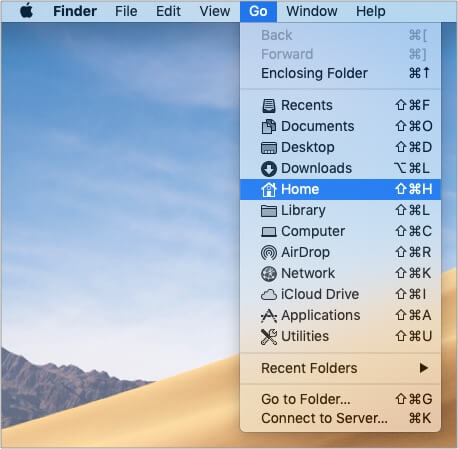
- Arrastrar el Descargas carpeta a la izquierda del icono de la Papelera.
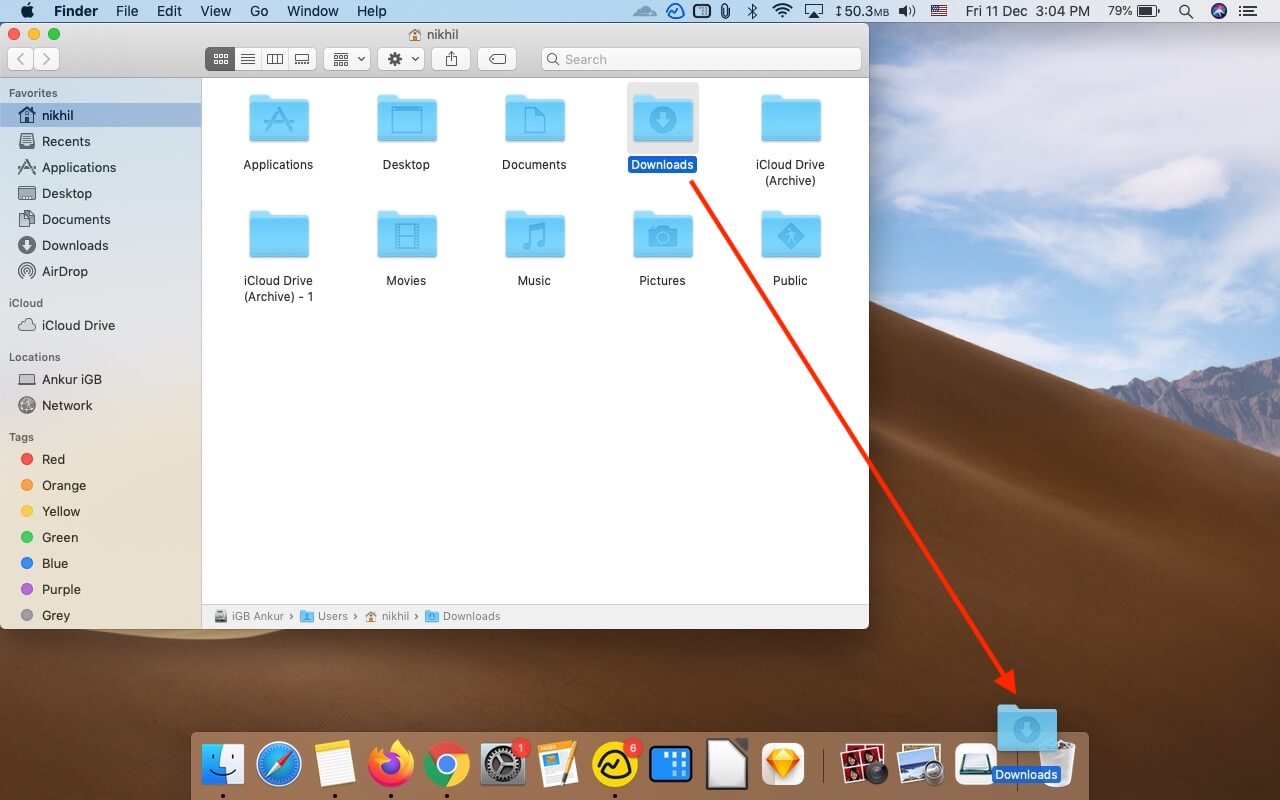

Notas:
- No puede agregar la carpeta Descargas (o cualquier carpeta) en otro lugar del Dock.
- Si eliminó la carpeta Descargas de la barra lateral del Finder, siga los dos primeros pasos y, en lugar de arrastrarla al icono de la papelera, arrástrela a la barra lateral.
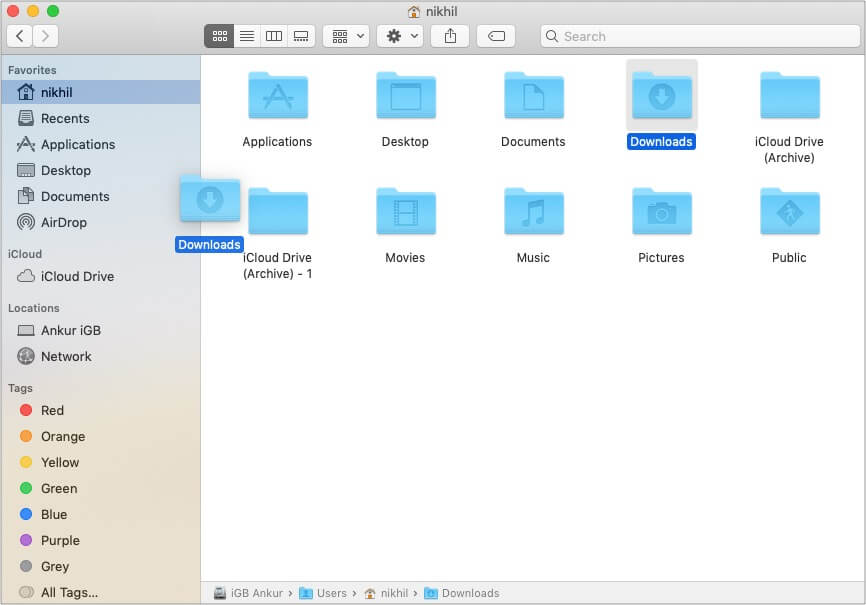
Restablecer la base para restaurar la carpeta de descargas
- Abierto Terminal – puedes presionar el Comando + barra espaciadora para iniciar Spotlight Search y escriba ‘Terminal’.
- Escriba o pegue el siguiente comando en la Terminal y presione enter.
los valores predeterminados eliminan com.apple.dock; muelle de killall - Inmediatamente verá los cambios. Si no lo hace, reinicie su Mac.
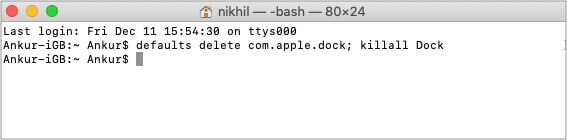
Note: Los pasos anteriores restablecerán su Dock. Esto significa que se perderán todas sus personalizaciones.
Prima: 5 Formas adicionales de acceder a la carpeta de descargas en Mac
Además de tener la carpeta Descargas en el Dock, aquí hay otras formas de acceder a esta carpeta.
- Uso de métodos abreviados de teclado: en el Finder, presione Opción + Comando + L. Sugerencia: si hace esto en Chrome, se le dirigirá a la lista de descargas del navegador.
- Usando la barra de menú superior: en el Finder, haga clic en Ir y seleccione Descargas.
- Usando Spotlight: Presione Comando + barra espaciadora y escriba el nombre de la carpeta.
- En Finder: también verá el Carpeta de descargas en la barra lateral izquierda.
- Usando Siri: Invoca a Siri y pídele que ‘abra la carpeta de Descargas’.
¡Esperamos que la carpeta de descargas esté visible ahora!
Independientemente de por qué se eliminó su carpeta de Descargas, usar cualquiera de los pasos anteriores lo ayudará a volver a agregar fácilmente la carpeta de Descargas al Dock rápidamente. También puede hacer clic con el botón derecho en el icono de la carpeta Descargas y elegir un estilo de vista diferente en “Ver contenido como”.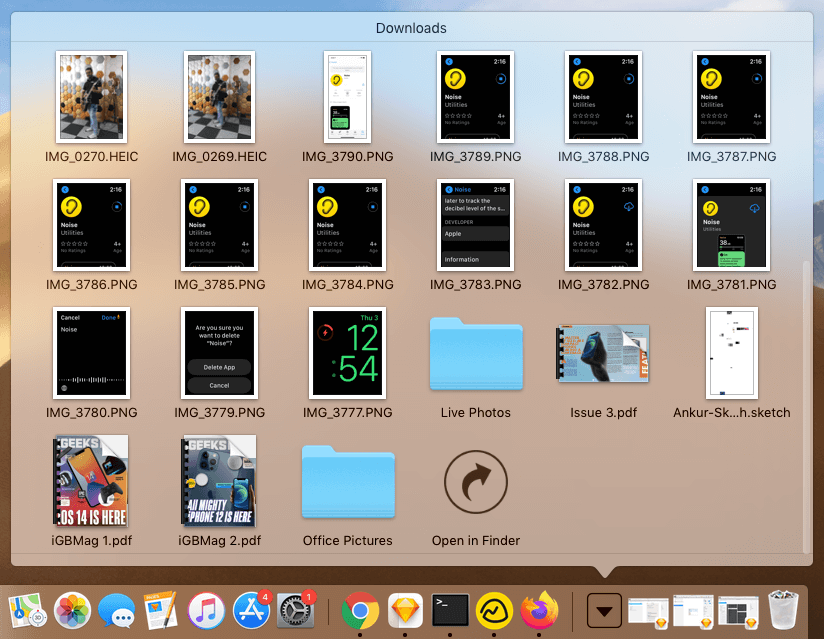
Finalmente, si desea eliminar la carpeta Descargas nuevamente (para tener un Dock más limpio), arrastre su ícono de carpeta al Escritorio. O haga clic derecho sobre él, elija Opciones → Eliminar del Dock.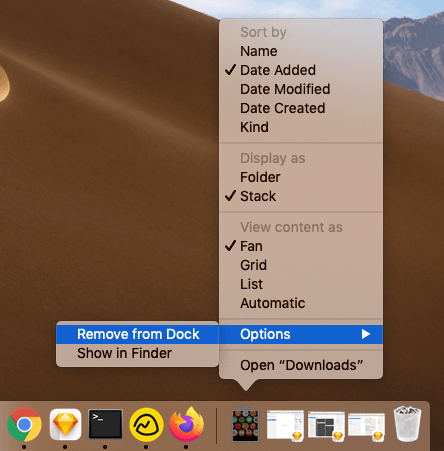
LEER SIGUIENTE:
